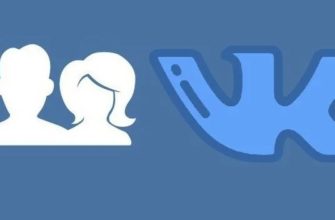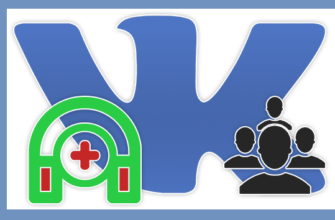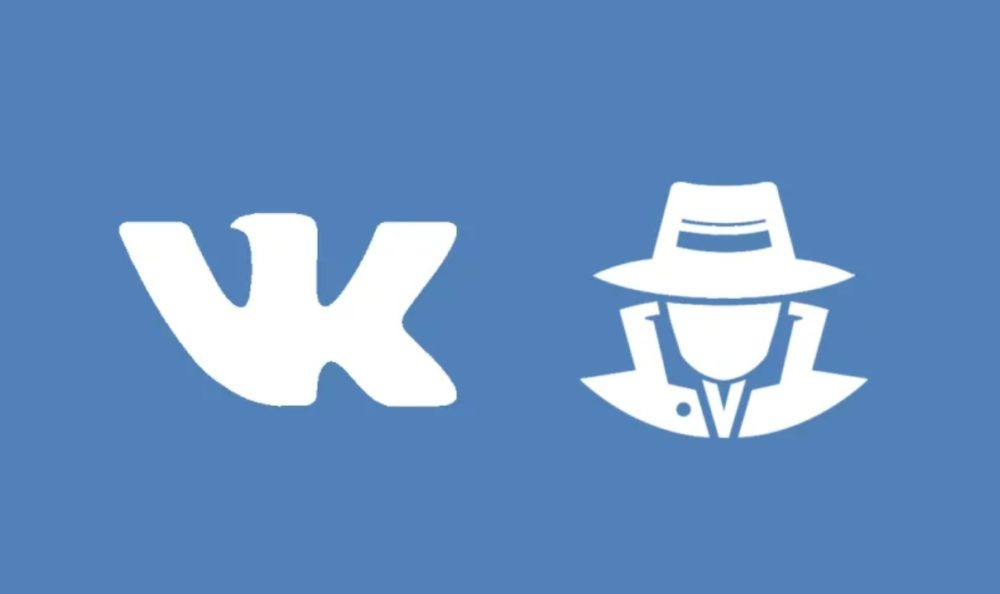При создании страницы в соцсети нужно учесть, что размер «шапки» ВК ограничен. Когда-то я решала подобную задачу и могу рассказать, как правильно оформить аватарку.
«Шапка» ВК – это что
«ВКонтакте» предлагает пользователям объединяться в следующие коллективы:
- группы, публикации в которых доступны по разрешению модераторов;
- сообщества, открытые всем участникам VK.
В верхней части главной страницы располагается «шапка» – горизонтальный баннер.
Основные задачи обложки:
- обозначение тематики паблика;
- привлечение внимания гостей;
- информация для связи;
- мотивация на просмотр статей, подборки товаров, фотоальбома и оставления лайков и комментариев.
Размер и формат шапки
Существует несколько ограничений, касающихся статичных и живых картинок. Необходимо соблюдать формат и размер «шапки» ВК.
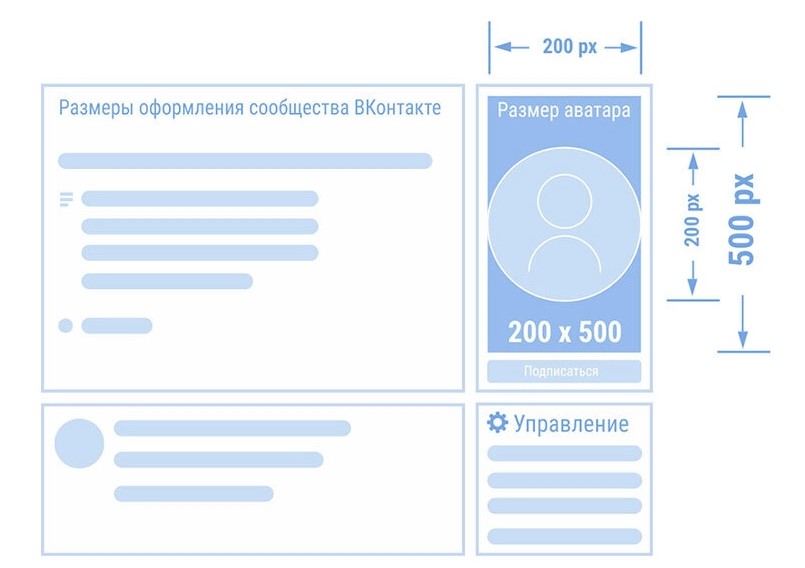
Аватарка сообщества
Миниатюра на главной странице сообщества должна отвечать следующим требованиям:
- формат – png или не jpg;
- минимальный размер – 400×400 пикселей;
- максимальное соотношение сторон – 2 к 5.
Обложка группы
Компьютерная версия ВК предполагает оформление обложки в виде прямоугольника с соотношением сторон 1 к 3 и размером 1590×400 пикселей. В мобильной версии такая иконка не будет видна полностью.
Поэтому с лета 2021 г. разработчики рекомендуют отдельный стандарт при входе в социальную сеть со смартфона: 1196×400 пикселей.
Для баннеров с использованием анимации рекомендованные характеристики таковы:
- продолжительность – не более 0,5 минуты;
- аудиокодек – Н.264/ААС;
- частота кадров за секунду – 15-60.
При составлении прочих виджетов на странице сообщества необходимо придерживаться следующих параметров:
- для меню группы – 376×256 пикселей;
- для каталога товаров – от 400×400 до 1000×1000 пикселей;
- для кнопки выбора статей – 510×286 пикселей или 1926×1080;
- для видеоконтента – 1280×720 пикселей или 1920×1080, с контейнером mov, кодеком h264;
- для фотоальбомов – 1080×1920 пикселей.
Инструкции по созданию «шапки» ВКонтакте
Чтобы «шапка» группы или сообщества стала информативной и привлекала посетителей, на ней нужно предусмотреть место для следующих компонентов:
- заголовка с пояснениями о деятельности сообщества;
- логотипа;
- контактов владельца, модераторов, службы доставки, рекламного отдела и т.п.;
- фотографии.
Далее надо приступить к созданию «шапки». Сделать это можно в редакторе Paint 3D на персональном компьютере.
Алгоритм действий таков:
- Запустить программу.
- Щелкнуть по иконке создания проекта.
- Открыть «Меню».
- Кликнуть по кнопке вставки изображения.
- Отметить нужную картинку.
- Нажать на поле запуска обрезки.
- Выбрать нужный размер.
- Подтвердить действия.
- Перейти на вкладку «Холст».
- Снять галку с пункта сохранения пропорций.
- Набрать необходимые параметры.
- Перейти в главное меню.
- Сохранить как изображение.
- Зафиксировать результат операции.
Затем нужно залить «шапку» во «ВКонтакте».
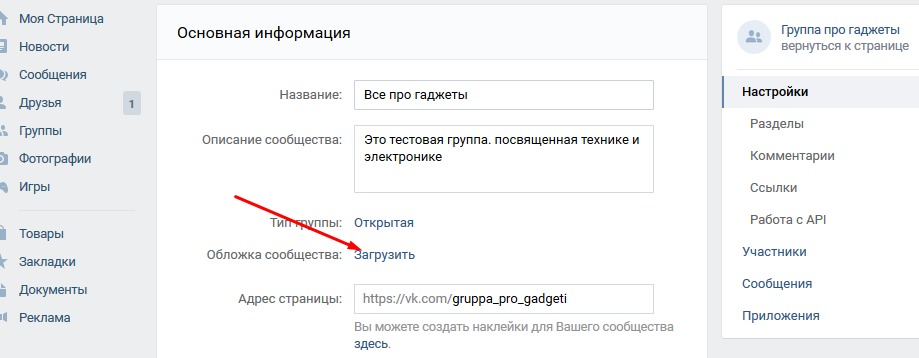
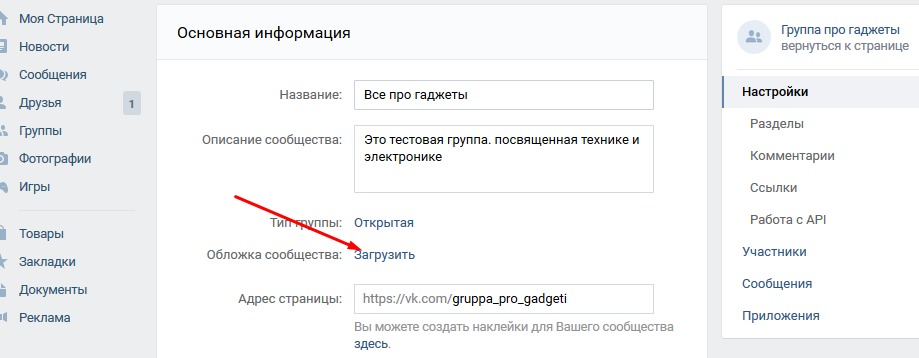
Как это сделать:
- Авторизоваться в социальной сети.
- Открыть управляющий раздел.
- Найти строку с обложками.
- Щелкнуть по кнопке добавления.
- Ввести адрес изображения.
- Сохранить.
Программы для создания «шапок» в группу
Существуют специальные ресурсы, с помощью которых можно оформить «шапку» паблика онлайн.
Наиболее востребованы следующие сервисы:
- Dynamic Cover;
- LetsCover;
- BoomCover;
- VKFiller;
- Live Cover;
- Revoc;
- VKCloud;
- LiveCoverStudio.
В них допускается вводить и редактировать такие компоненты:
- тексты;
- даты;
- цифры;
- обозначения валют;
- фото активных участников сообщества и т.п.
Главным недостатком всех программ стали платежи, которые необходимо вносить за их использование.
Готовые шаблоны
В интернете есть порталы с готовыми шаблонами для групп «ВКонтакте» с разной целевой аудиторией.
Там можно скачать такие образцы:
- для автосервисов;
- для магазинов одежды;
- для бизнес-сообществ;
- для любителей фитнеса и спорта и т.п.
Пользователю нужно проставить свои данные и скопировать картинку.